wps表格怎么设置缩放打印
发布时间:2017-01-07 22:14
相关话题
对于wps表格的制作,要怎么设置表格缩放打印呢?下面小编就为你介绍wps表格怎么设置缩放打印的方法啦!
wps表格设置缩放打印的方法:
例如在WPS表格中有如下图所示的工作表。
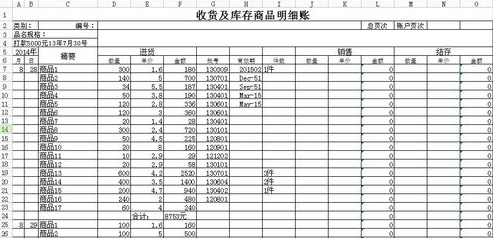
打印预览发现,所有列并不在一页纸中,如下图所示。
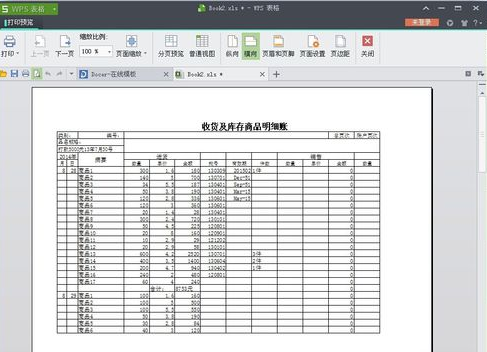
怎么处理呢,可以这样操作。可以在打印预览界面,单击“页面缩放”,然后选择“将所有列打印在一列”。
说明:页面缩放其他功能可以根据需要来操作。

现在预览效果如下图所示。
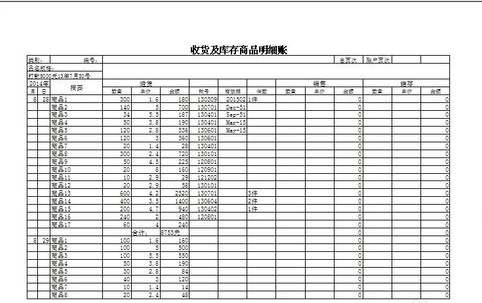
当然你可以这样操作:单击“文件”,然后单击“页面设置”,打开“页面设置对话框”,在“页面”选项卡,将“缩放”,选择“调整为”中的“将所有列打印在一页”,然后单击“确定”。
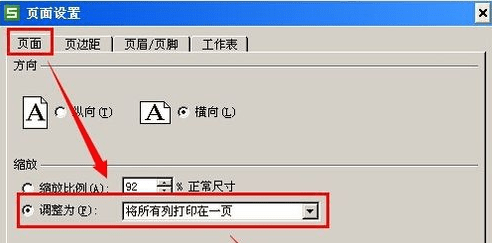

wps表格怎么设置缩放打印的评论条评论